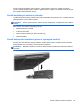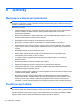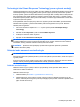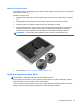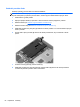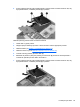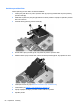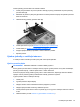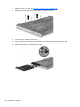User's Guide - Windows 8
Table Of Contents
- Vítejte
- Seznámení s prvky počítače
- Připojení k síti
- Navigace pomocí klávesnice, dotykových gest a polohovacích zařízení
- Multimédia
- Řízení spotřeby
- Vypnutí počítače
- Nastavení možností napájení
- Použití úsporných režimů
- Použití napájení z baterie
- Nalezení dalších informací o baterii
- Použití kontroly baterie
- Zobrazení zbývající úrovně nabití baterie
- Maximalizace doby vybíjení baterie
- Správa stavů nízkého nabití baterie
- Vložení a vyjmutí baterie
- Úspora energie baterií
- Skladování výměnné baterie (pouze vybrané modely)
- Likvidace výměnné baterie (pouze vybrané modely)
- Výměna výměnné baterie (pouze vybrané modely)
- Použití externího zdroje napájení
- Externí karty a zařízení
- Používání čtečky karet médií (pouze vybrané modely)
- Použití karet ExpressCards (pouze u vybraných modelů)
- Použití čipových karet (pouze u vybraných modelů)
- Použití zařízení USB
- Používání zařízení 1394 (pouze u vybraných modelů)
- Použití zařízení eSATA (pouze u vybraných modelů)
- Použití volitelných externích zařízení
- Jednotky
- Manipulace s diskovými jednotkami
- Použití pevných disků
- Použití optické jednotky (pouze u vybraných modelů)
- Použití řešení RAID (pouze u vybraných modelů)
- Zabezpečení
- Ochrana počítače
- Používání hesel
- Použití antivirového softwaru
- Použití softwaru brány firewall
- Instalace důležitých bezpečnostních aktualizací
- Použití nástroje HP ProtectTools Security Manager (pouze u vybraných modelů)
- Instalace volitelného bezpečnostního kabelu
- Používání čtečky otisků prstů (pouze u vybraných modelů)
- Údržba
- Zálohování a obnovení
- Nástroj Computer Setup (BIOS) a Advanced System Diagnostics (Rozšířená diagnostika systému)
- Podpora
- Technické údaje
- Cestování s počítačem
- Řešení potíží
- Zdroje pro odstraňování potíží
- Řešení potíží
- Počítač nelze spustit
- Obrazovka počítače je prázdná
- Software se chová nestandardně
- Počítač je zapnutý, ale nereaguje
- Počítač se nadměrně zahřívá
- Externí zařízení nefunguje
- Připojení k bezdrátové síti nefunguje
- Přihrádka optické jednotky se neotvírá při vyjímání disků CD nebo DVD
- Počítač nedokáže rozpoznat optickou jednotku
- Disk se nepřehrává
- Film se nezobrazuje na externím displeji
- Proces vypalování disku nezačne nebo se zastaví před dokončením
- Výboj statické elektřiny
- Rejstřík
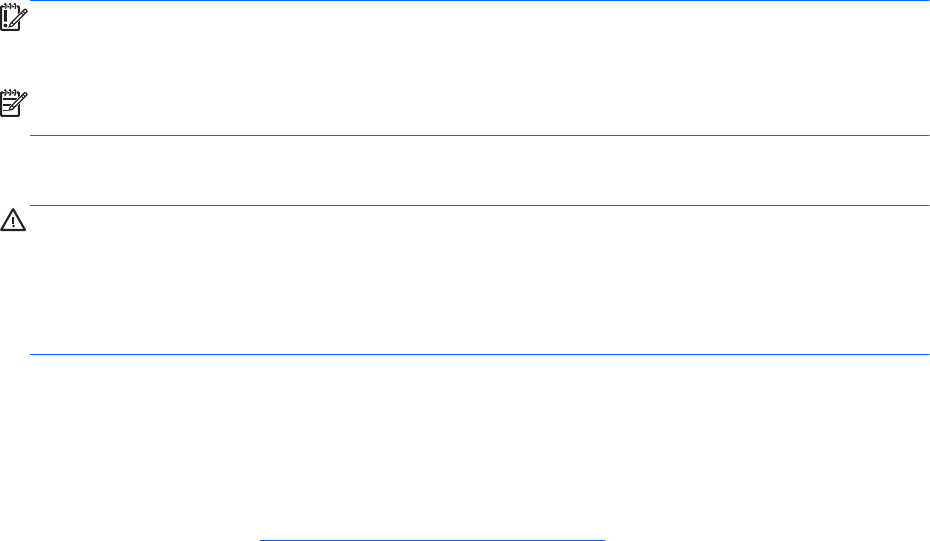
Technologie Intel Smart Response Technology (pouze vybrané modely)
Intel® Smart Response Technology (SRT) je funkce ukládání do mezipaměti založená na technologii
Intel® Rapid Storage Technology (RST), která výrazně zvyšuje výkonnost počítačového systému.
Pokud je počítač vybaven modulem SSD mSATA, technologie SRT umožňuje tento modul používat
jako mezipaměť mezi pamětí systému a jednotkou pevného disku. Díky tomu je v počítači využita
maximální kapacita pevného disku (nebo svazku RAID) a současně je prostřednictvím modulu SSD
zvyšována výkonnost systému.
Pokud přidáváte nebo inovujete pevný disk či se chystáte vytvořit svazek RAID, je třeba dočasně
zakázat technologii SRT, vytvořit svazek RAID a poté technologii SRT znovu povolit. Dočasné
zakázání technologie SRT:
1. Na Úvodní obrazovce napište text Intel a poté vyberte položku Intel Rapid Storage
Technology.
2. Klikněte na odkaz Zrychlení a poté na odkaz Zakázat zrychlení.
3. Počkejte na ukončení režimu zrychlení.
4. Klikněte na odkaz Resetovat na dostupné.
DŮLEŽITÉ: Při provádění změn režimu pole RAID je třeba dočasně zakázat technologii SRT.
Proveďte požadovanou změnu a poté technologii SRT znovu povolte. Pokud tuto funkci dočasně
nezakážete, svazky pole RAID nebude možné vytvořit nebo změnit.
POZNÁMKA: Společnost HP nepodporuje použití technologie SRT společně s jednotkami
s vlastním šifrováním (SED).
Odebrání nebo nasazení servisního krytu
UPOZORNĚNÍ: Zabránění ztrátě dat a narušení stability systému:
Než začnete měnit nebo přidávat paměťový modul nebo jednotku pevného disku, uložte svou práci a
vypněte počítač.
Pokud si nejste jisti, zda je počítač vypnutý nebo v režimu hibernace, zapněte jej stisknutím tlačítka
napájení. Potom počítač vypněte prostřednictvím nabídky operačního systému.
Odebrání servisního krytu
Odeberte servisní kryt pro přístup k zásuvce pro paměťový modul, pevnému disku, štítku se
směrnicemi a dalším součástem.
Odebrání servisního krytu:
1. Odeberte baterii (viz
Vložení a vyjmutí baterie na stránce 47).
2. Natočte bateriovou pozici směrem k sobě, posuňte uvolňovací západku servisního krytu (1)
doleva, odšroubujte šroub (pokud je šroub použit) (2) a poté posuňte uvolňovací západku znovu
(3) a uvolněte servisní kryt.
Použití pevných disků 61